网络设置连接 Win10电脑如何修改网络连接设置
更新时间:2024-04-17 11:03:00作者:xtliu
在Win10电脑上,网络连接设置是非常重要的一项操作,通过修改网络连接设置,可以更好地保障网络安全、提高网络速度,甚至解决网络连接问题。如何正确地设置和调整网络连接,将直接影响到我们在电脑上的网络体验。接下来我们将介绍如何在Win10电脑上修改网络连接设置,帮助您更好地管理和优化网络连接。
方法如下:
1.在“开始”菜单中找到“设置”选项。
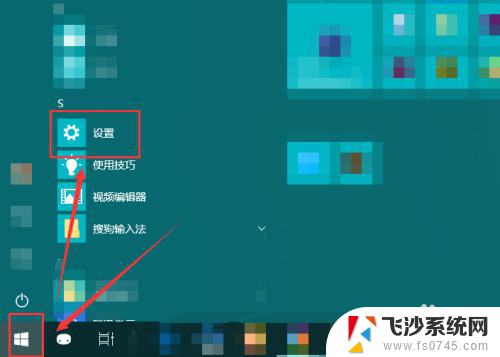
2.然后再在弹出的“Windows设置”窗口中选中“网络和Internet”。
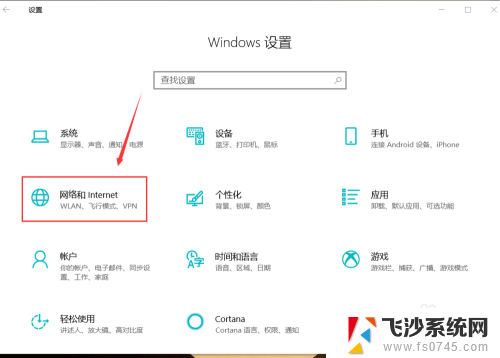
3.点按左侧的“状态”,然后在右侧区域找到“更改适配器选项”。
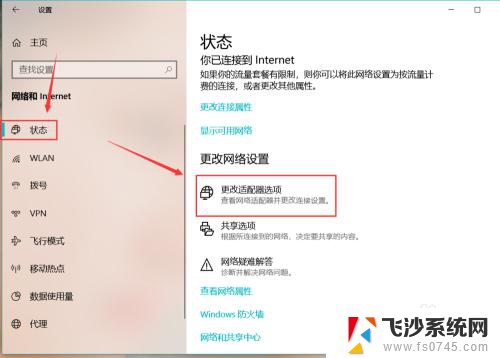
4.点按之后,就会弹出“网络连接”的窗口。计算机连接的wifi、宽带等就能在这里看到。
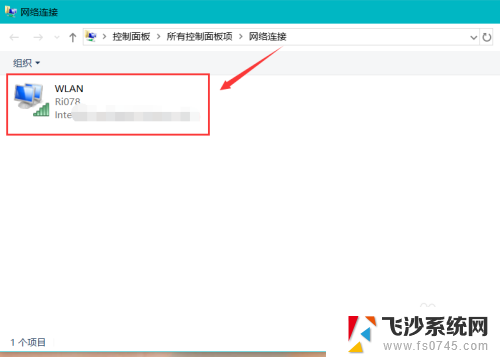
5.选中想要更改的网络,菜单栏位置就会出现相应的一些选项。可以根据自己的需要选择设置按钮。
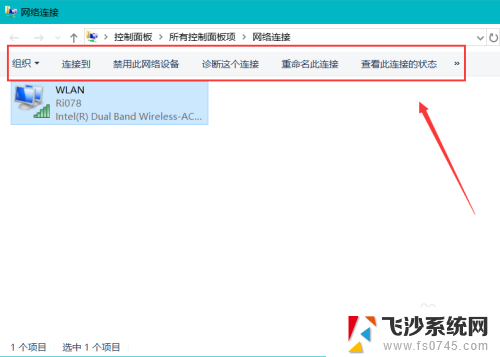
6.右键单击网络,就能禁用、连接或者断开、诊断该网络。
点击快捷菜单中的“状态”,我们就能查看该网络的一些状态信息。点击“详细信息”按钮,还能看到更加详细的网络信息。
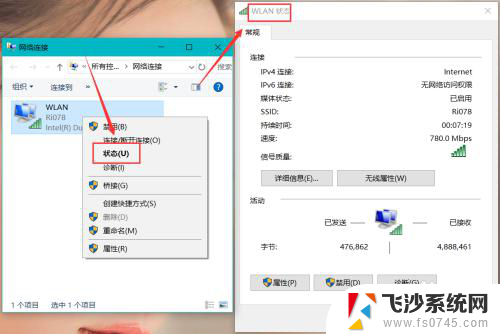
7.点按快捷菜单最下边的“属性”,就会弹出“WLAN属性”对话框。进行更多的网络设置。
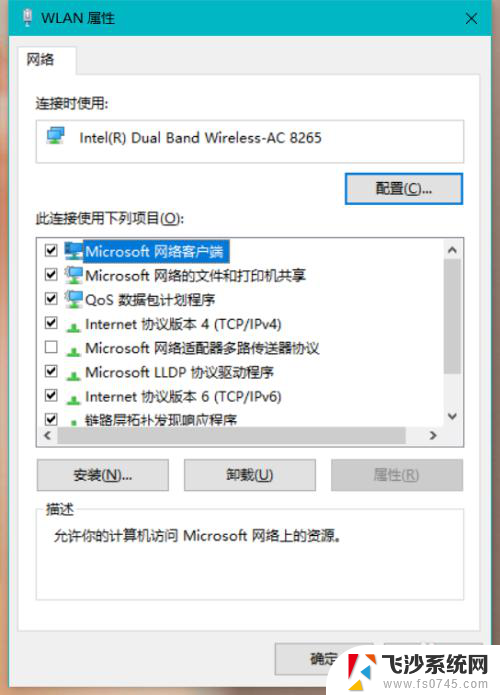
以上是网络设置连接的全部内容,如果您有需要,可以按照以上步骤进行操作,希望对大家有所帮助。
网络设置连接 Win10电脑如何修改网络连接设置相关教程
-
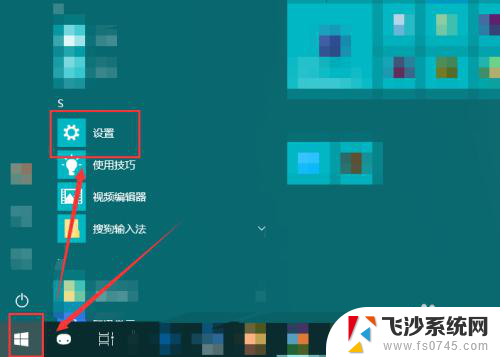 台式电脑如何设置网络连接 win10电脑如何更改有线网络连接设置
台式电脑如何设置网络连接 win10电脑如何更改有线网络连接设置2023-12-29
-
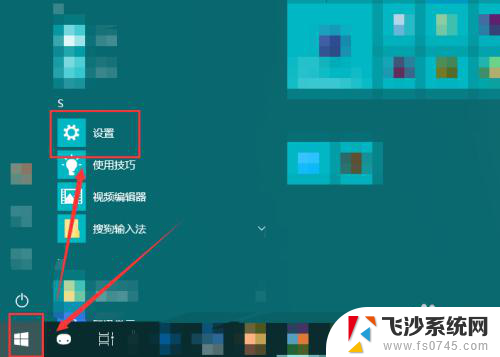 台式电脑怎么更改网络连接设置 win10电脑如何更改网络连接设置
台式电脑怎么更改网络连接设置 win10电脑如何更改网络连接设置2023-12-27
-
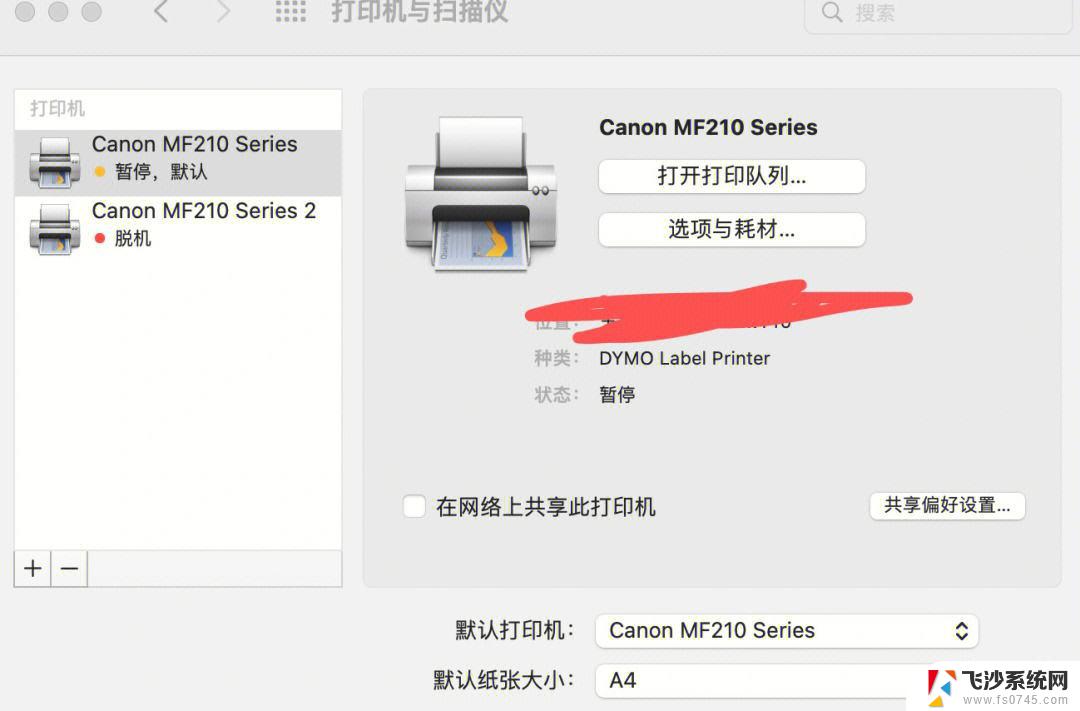 win10网络连接打印机 Win10如何设置打印机连接网络
win10网络连接打印机 Win10如何设置打印机连接网络2024-07-25
-
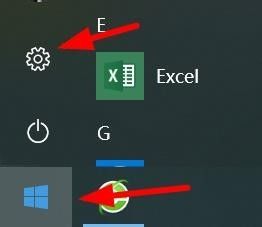 电脑有线连接如何设置 win10有线网络连接设置教程
电脑有线连接如何设置 win10有线网络连接设置教程2023-11-23
- 电脑如何设置本地连接网络 win10本地连接IP地址设置
- 台式电脑怎样设置网络连接 win10电脑怎么更改无线网络连接设置
- 台式电脑怎么切换网络连接 win10电脑如何更改有线网络连接设置
- 网络怎么设置自动连接 Win10如何设置wifi自动连接
- 电脑怎样设置本地连接网络 win10本地连接设置教程
- win10宽带连接属性 如何在win10上更改网络连接属性
- 输入法 顿号 win10默认输入法怎么打顿号符号
- 电脑切换打字键在哪里 Win10输入法怎么关闭
- 桌面壁纸更换设置方法 Win10怎么更换桌面背景图片
- 怎样提高电脑音量 Win10电脑声音调整不够大怎么办
- 系统自带的软件卸载了怎么恢复 Windows10自带应用卸载与恢复教程
- win10专业版插上耳机无声音解决办法 电脑插耳机没声音怎么调整设置
win10系统教程推荐
- 1 电脑切换打字键在哪里 Win10输入法怎么关闭
- 2 系统自带的软件卸载了怎么恢复 Windows10自带应用卸载与恢复教程
- 3 win10专业版插上耳机无声音解决办法 电脑插耳机没声音怎么调整设置
- 4 win10系统装网络打印机 Windows10 IP地址添加网络打印机教程
- 5 手柄怎么校准 WIN10游戏手柄校准方法
- 6 电脑开机windows一直转圈 Win10开机一直转圈圈怎么解决
- 7 怎么删除另一个系统 win10系统开机双系统如何删除多余的系统
- 8 windows10怎么查看wifi密码 win10系统WiFi密码怎么查看
- 9 win10系统清理垃圾代码 Win10清理系统垃圾指令代码
- 10 桌面任务栏如何隐藏 Win10任务栏隐藏方法